Cara memperbaiki kesalahan Adobe Reader 109
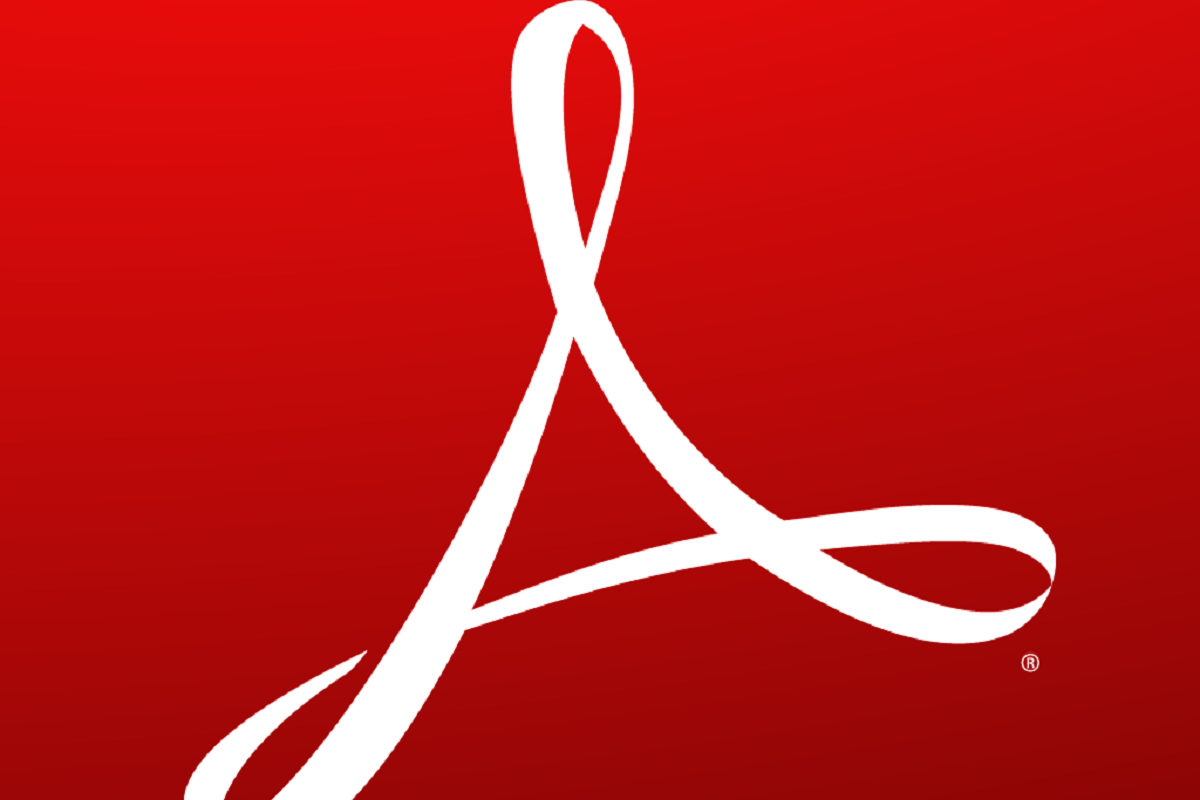
- Melihat kesalahan 109 pada Adobe Reader Anda dapat mencegah Anda mengakses file Anda, menciptakan masalah.
- Untuk mengatasi masalah ini, memperbarui perangkat lunak adalah langkah pertama yang harus diikuti.
- Untuk panduan perbaikan yang lebih komprehensif, pastikan untuk mengunjungi Pemecahan Masalah Adobe kami Hub.
- Untuk selalu memiliki akses ke informasi yang berguna, pertimbangkan untuk memeriksa persediaan kami Windows Perbaiki halaman.
Bagaimana cara memperbaiki kesalahan Adobe Reader 109 in Windows 10?
- Perbarui Adobe Reader
- Pilih opsi perbaikan instalasi
- Jangan membuka file PDF dengan Ekstensi Adobe Acrobat DC Chrome
- Unduh file PDF lagi
- Perbaiki PDF
- Buka PDF dengan perangkat lunak alternatif
Beberapa pengguna Adobe Reader telah menyatakan bahwa pesan kesalahan "Adobe Reader error 109" muncul ketika menggunakan perangkat lunak itu. Pesan kesalahan mengatakan: Ada kesalahan saat memproses halaman ini. Ada masalah saat membaca dokumen ini (109).
Akibatnya, mereka tidak dapat membuka dokumen PDF ketika pesan kesalahan itu muncul. Kesalahan juga dapat memblokir pengguna saat menyimpan atau mencetak file PDF. Jika pesan kesalahan itu muncul di Adobe Reader atau perangkat lunak Adobe lainnya, lihat beberapa kemungkinan resolusi di bawah ini.
1. Perbarui Adobe Reader

Pertama, coba perbarui Adobe Reader. PDF baru cenderung terbuka di versi Adobe Reader yang lebih lama. Selain itu, pembaruan Adobe juga dapat memperbaiki berbagai pesan kesalahan yang dibahas di forum penerbit. Catatan rilis untuk Februari 2018 Adobe Patch Patch menyoroti bahwa pembaruan memperbaiki kotak dialog kesalahan 109. Anda dapat dengan cepat memeriksa pembaruan dengan memilih Bantuan > Periksa pembaruan dalam Adobe Reader. Itu akan membuka jendela pembaruan dari mana Anda dapat memperbarui perangkat lunak jika perlu.
Unduh Adobe Reader sekarang secara gratis
2. Pilih opsi instalasi perbaikan
Adobe Reader termasuk a Fasilitas perbaikan Opsi ini dapat berguna untuk memperbaiki kesalahan 109. Pengaturan ini memperbaiki file instalasi perangkat lunak. Buka Adobe Reader dan klik Bantuan y Memperbaiki instalasi Adobe Reader. Setelah itu, nyalakan kembali Windows ketika Adobe memberi tahu Anda untuk melakukannya.
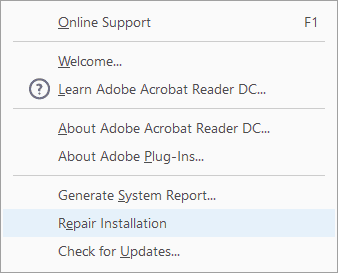
– TERKAIT: Cara Memperbaiki Kesalahan Sistem AdobeGCClient.exe Di Windows
3. Jangan membuka file PDF dengan Adobe Acrobat DC Chrome Extension
Jika Anda menggunakan ekstensi Adobe Acrobat DC Chrome untuk membuka file PDF, simpan PDF dalam folder sehingga Anda dapat membukanya dengan perangkat lunak desktop Adobe Reader di luar browser. Ekstensi peramban Adobe tidak selalu dapat diandalkan seperti peranti lunak mandiri untuk membuka file PDF. PDF tidak akan terbuka jika ada plugin browser yang rusak.
4. Unduh file PDF lagi
Mungkin ada sesuatu dengan file PDF. Jika tidak diunduh dengan benar (jika tidak mengunduh sebagian), PDF mungkin rusak. Jadi, jika Anda mengunduh PDF, unduh lagi.
5. Perbaiki PDF
Kesalahan 109 juga dapat disebabkan oleh file PDF yang rusak. Oleh karena itu, memperbaiki file PDF yang rusak dapat memperbaiki kesalahan 109. Anda dapat memperbaiki file PDF dengan utilitas Perbaikan Sejda PDF sebagai berikut.
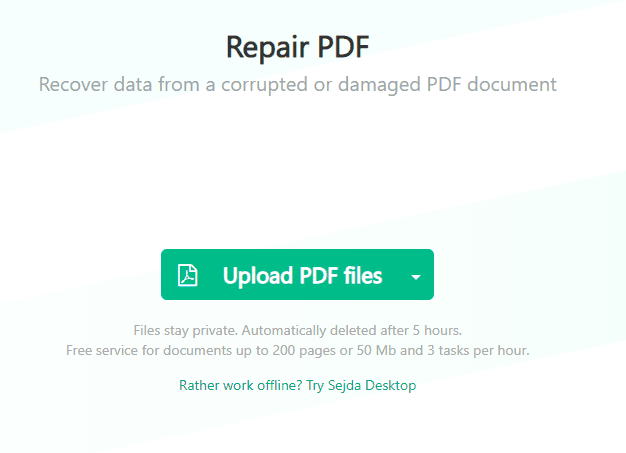
- Klik pada Unggah file PDF tombol di sana untuk memilih dokumen untuk diperbaiki.
- Atau, Anda dapat mengklik panah kecil di Unggah file PDF tombol untuk memilih dokumen dari penyimpanan cloud.
- Lalu tekan tombol Perbaiki PDF tombol.
Ada juga berbagai perangkat lunak perbaikan PDF untuk Windows. DataNumen Perbaikan PDF, SysTools PDF Recovery dan Stellar Phoenix PDF Recovery adalah beberapa utilitas yang perlu diperhatikan. Namun, utilitas perbaikan itu bukan paket gratis.
6. Buka PDF dengan perangkat lunak alternatif
Jika Anda yakin bahwa PDF tidak rusak dengan cara apa pun, coba buka dokumen dengan perangkat lunak alternatif. Itu mungkin tidak benar-benar solusi untuk kesalahan 109, tetapi perangkat lunak PDF alternatif setidaknya bisa membuka dokumen. Foxit Reader adalah salah satu alternatif perangkat lunak bebas berperingkat terbaik untuk Adobe Reader yang dengannya Anda dapat membuka dan mengedit file PDF. Klik pada Foxit Reader dapat diunduh gratis masuk halaman ini untuk meninjau perangkat lunak itu.
Itulah beberapa resolusi yang dapat menyelesaikan masalah "Adobe Reader error 109". Jika Anda memperbaiki kesalahan 109 untuk Anda, jangan ragu untuk membagikannya di bawah ini.
Pertanyaan yang Sering Diajukan: Pelajari lebih lanjut tentang Adobe Reader
- Bagaimana cara saya mendapatkan Adobe Reader?
Anda dapat dengan mudah mendapatkan Adobe Reader dengan mengklik tautan di solusi pertama dalam panduan ini.
- Apa perbedaan antara Adobe Acrobat dan Reader?
Adobe Reader adalah aplikasi gratis yang memungkinkan Anda untuk hanya membuka file PDF, sedangkan Adobe Acrobat memiliki beberapa fitur lain yang tersedia dan tidak gratis.
- Apakah saya memerlukan Adobe Reader di komputer saya?
Memiliki Adobe Reader di PC Anda disarankan karena Anda mungkin memerlukannya untuk membuka file PDF di beberapa titik.
Dari editor Note: Posting ini awalnya diterbitkan pada Agustus 2018 dan sejak itu diperbarui untuk kesegaran dan ketepatan.



